Gli aspetti rappresentano in modo più preciso il materiale da utilizzare in una parte.
Gli aspetti vengono elencati in base al tipo e ciascun tipo è dotato di proprietà univoche. Le definizioni dell'aspetto includono proprietà quali colore, riflettività, trasparenza, autoilluminazione, modelli, immagini delle texture e mappe di composizione in rilievo. L'insieme delle proprietà produce un aspetto univoco. Gli aspetti assegnati a un materiale sono una delle risorse di una definizione di materiale. È possibile utilizzare gli asset dell'aspetto per sostituire l'aspetto assegnato a un materiale. Ad esempio, se un materiale in acciaio ha l'aspetto di metallo, è possibile sostituire l'aspetto con una finitura, come ad esempio un aspetto cromato, anodizzato o verniciato.
La libreria di aspetti Autodesk, installata con un prodotto o con una suite, fornisce una vasta gamma di asset di aspetto. Prodotti come AutoCAD, Inventor e Revit condividono questa libreria di sola lettura per garantire un'esperienza di visualizzazione più coerente tra i prodotti.
Gli aspetti vengono divisi in categorie come Metallo, Plastica, Ceramica. Le categorie contengono diversi tipi di aspetti correlati. Ad esempio, la categoria Metallo contiene tipi quali Alluminio e Acciaio. Ciascun tipo di materiale dispone di proprietà di aspetto specifiche e univoche.
Aspetto visualizzazione Priorità
- Aspetto faccia
- Aspetto lavorazione
- Aspetto corpo
- Aspetto parte
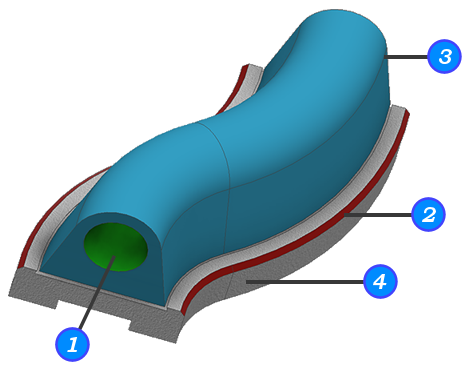
Browser aspetti
Il Browser aspetti consente di creare e di modificare gli asset degli aspetti all'interno del documento e di accedere agli aspetti presenti nelle librerie disponibili.
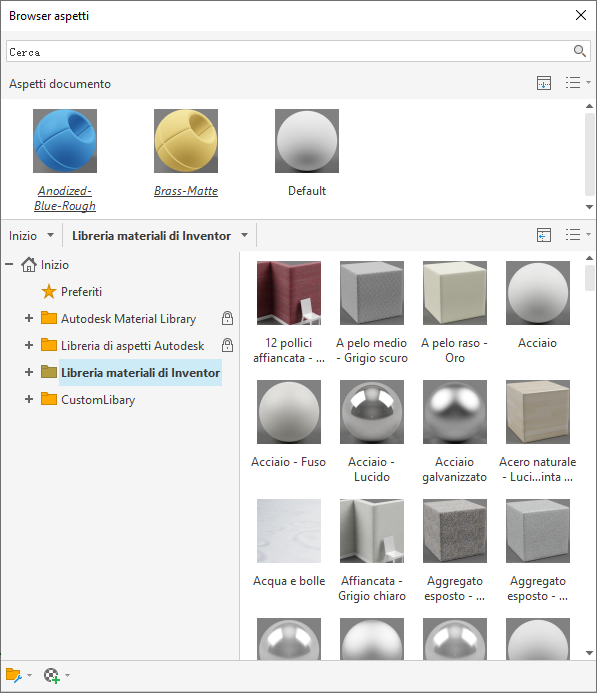
- Aspetto: definisce l'asset dell'aspetto con diverse proprietà. Le proprietà sono univoche per ogni risorsa dell'aspetto. È possibile modificare l'immagine di texture o le mappe procedurali assegnate alla risorsa dell'aspetto.
- Colore
- Immagine
- Dissolvenza immagine
- Brillantezza
- Evidenziazioni
- Riflettività
- Trasparenza
- Indice di rifrazione
- Ritagli
- Autoilluminazione
- Rilievi
- Tinta
Regolazione degli aspetti
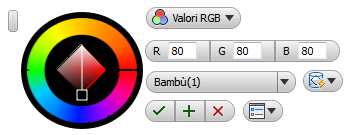
Se è necessario un diverso aspetto con texture su una faccia specifica, utilizzare Regola aspetto e il manipolatore delle texture. È possibile modificare l'aspetto di un componente, di una lavorazione o di una faccia. I due dispositivi offrono diversi livelli di interazione con l'asset aspetto.
Con Regola aspetto è possibile modificare l'assegnazione dell'aspetto, il colore e il mappaggio di composizione.
Manipolatore composizione
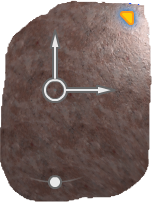
Questo manipolatore fornisce strumenti nell'area di disegno per spostare, ridimensionare o ruotare la texture dell'aspetto su una faccia. Durante l'utilizzo di Regola aspetto, quando si seleziona un aspetto con texture, viene visualizzato il manipolatore testo.
Immagini come mappe
Le immagini assegnate ai materiali sono dette mappe. Le mappe migliorano l'aspetto del materiale e aggiungono realismo simulando texture superficiali e altri effetti. Le mappe utilizzate con i materiali aggiungono dettagli senza complicare ulteriormente la geometria del modello. Quando si assegna un aspetto con una mappa immagine ad un materiale, il colore della mappa sostituisce il colore diffuso del materiale. Per la trasparenza, la texture della mappa costituisce un moltiplicatore.
È possibile scalare, affiancare o ruotare le mappe. È possibile utilizzare una mappa per diversi scopi. Inoltre, sono nidificate nel materiale. È possibile creare materiali personalizzati di alta qualità.
Gli aspetti utilizzano due tipi di mappe: immagine e procedurale.
Combinazioni di colore del materiale e immagini di texture
Quando si applica una texture a una parte, è possibile determinare in che misura il colore della texture la influenza. Tramite l'Editor aspetti è possibile specificare il valore di Dissolvenza immagine. Il valore di Dissolvenza immagine è un'impostazione di opacità per l'immagine di texture. Ad esempio, combinando una texture beige con valore di Dissolvenza immagine di 50 con un materiale blu si ottiene una miscela equivalente dei due colori.
Per visualizzare la texture sulla parte con fedeltà cromatica assoluta, impostare il valore di Dissolvenza immagine a 100.
Mappe di texture personalizzate
È possibile definire, memorizzare e applicare texture personalizzate a una libreria personalizzata. Ad esempio, è possibile definire una texture per rappresentare una serie di fori o asole in una parte, come ad esempio una griglia o uno schermo. Non è necessario modellare ciascun foro o asola per la produzione o l'analisi. Per comodità ed economia di risorse, è possibile rappresentare ciascun foro o asola sotto forma di texture piuttosto che di lavorazione modellata. È possibile creare texture con pixel trasparenti, in corrispondenza dei quali risulterà trasparente anche la parte.
La definizione di proprie composizioni offre la flessibilità necessaria per personalizzare in modo preciso il colore, il modello e le dimensioni di una composizione. È possibile utilizzare un editor di immagini per modificare la misura in pixel e la risoluzione dpi della mappa della texture. Usando questo metodo è possibile creare serie di texture che corrispondano alla scala delle parti di destinazione.
Mappe procedurali
Una matrice fissa di pixel colorati produce un'immagine bitmap, mentre un algoritmo matematico genera una mappa procedurale. Di conseguenza, i tipi di controlli per una mappa procedurale variano a seconda delle caratteristiche della procedura. È possibile creare una mappa procedurale in due o tre dimensioni. È possibile nidificare mappe procedurali all'interno di un'altra mappa procedurale per aggiungere profondità e complessità al materiale.
Le mappe procedurali vengono utilizzate con le texture dell'aspetto e le mappe di ritaglio. È possibile accedervi dai punti di modifica immagine o colore.
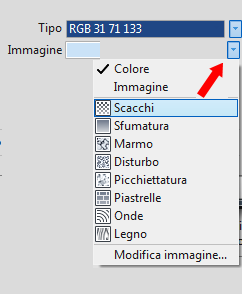
Mappe di ritaglio
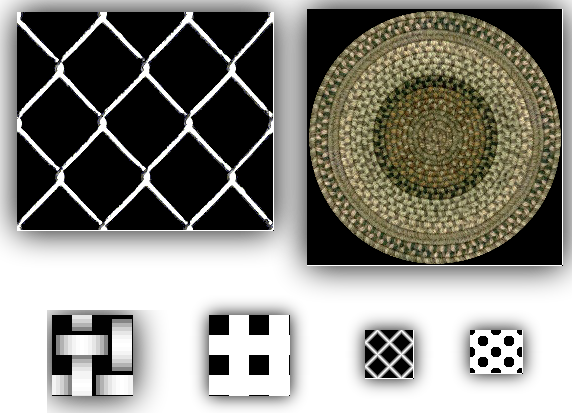
Uso degli aspetti negli assiemi

Può essere utile visualizzare un componente di un assieme con un aspetto diverso da quello del materiale. Ad esempio, i componenti acquistati da un unico fornitore o concepiti da un determinato progettista possono essere visualizzati tutti con lo stesso aspetto. La visualizzazione di un intero sottoassieme con un unico aspetto (invece di usare i diversi aspetti dei materiali) può semplificare la visualizzazione. L'uso di un aspetto trasparente, come quello predefinito "vetro", può essere utile se un componente oscura gli altri.
Le assegnazioni aspetto vengono salvate nelle rappresentazioni della vista di disegno consentendo all'utente di utilizzare in maniera strategica gli aspetti per gestire le viste modello. La modifica degli aspetti dei componenti a livello di assieme influenza solo quella occorrenza del componente.